Olá, pessoal!
Hoje vou apresentar um tutorial de conexão automática com a VPN (Cliente x Servidor) onde vamos tirar a necessidade de digitar suas credenciais.
Automatizar conexões diminui o tempo de resposta e de atrasos para solicitações de dados e também reduz o trabalho de auxiliar clientes, usuários e servidores para se conectar automaticamente sem a necessidade de digitar seus dados toda vez que é requisitado.
Dentro deste contexto, vou mostrar neste tutorial como fazer para que toda vez que o aplicativo precise se conectar a um servidor, digite automaticamente as credenciais válidas do requisitante.
Para isso utilizei a OpenVPN, que é um software open-source que cria redes privadas virtuais através de túneis criptografados entre computadores.
Vamos ao passo a passo
1. Localize os arquivos de configuração da OpenVPN. Geralmente as localizações, são:
- Windows – C:\Program Files (Arquivos de Programas)\OpenVPN\config\
- Linux – /etc/openvpn

2. Vamos criar um arquivo texto, que salvei com o nome “user.txt“, e dentro dele nós vamos colocar o usuário e senha de autenticação, onde o usuário que eu criei é “andre” e senha “123456”. Crie apenas duas linhas na ordem conforme abaixo:
andre
123456
3. Agora vamos acessar o arquivo de configuração da OpenVPN (config.ovpn) que está localizado dentro da pasta config. Abra o arquivo e edite (ou adicione) a linha “auth-user-pass” adicionando o nome do arquivo que contém as credenciais de acesso:
auth-user-pass user.txt

4. Execute o aplicativo OpenVPN e aguarde a conexão automática.
Vale lembrar que a OpenVPN deve ser sempre executada em modo Administrador, Ok?
Espero que este simples tutorial seja útil. Qualquer informação adicional, por favor, utilize o espaço de comentários abaixo.

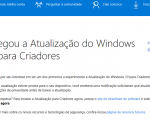
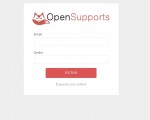

3 Comentários
Ótima dica, me ajudou bastante, agora uma dúvida dá para colocar também a senha do certificado, a dica acima diminuiu meu serviço mas ainda não resolveu pois ele ainda pede a senha do certificado para autenticar a conexão
Sei que faz tempo a pergunta, mas rodney oliveira lopes de andrade ja varri toda a documentação do openvpn, e não achei nada que impeça de pedir a senha do certificado. A unica solução momentânea é não digitar senha na criação do mesmo, assim o mesmo passa de boa
Gostaria de uma dica
Preciso executar um script após o logon, como fazer?